मैक पता बदलने से अन्य यादृच्छिक त्रुटियां हो सकती हैं
- यद्यपि आपके मैक पते को बदलना संभव है, निर्माता अप्रत्याशित परिणामों के कारण इसके खिलाफ सलाह देते हैं।
- उपयोगकर्ता विंडोज 11 में कमांड प्रॉम्प्ट के माध्यम से आसानी से पता लगा सकते हैं कि उनका मैक एड्रेस क्या है।
- यदि आप नहीं जानते कि इनपुट करने के लिए क्या मूल्य है, तो कुछ वेबसाइटें आपके लिए एक उत्पन्न कर सकती हैं।
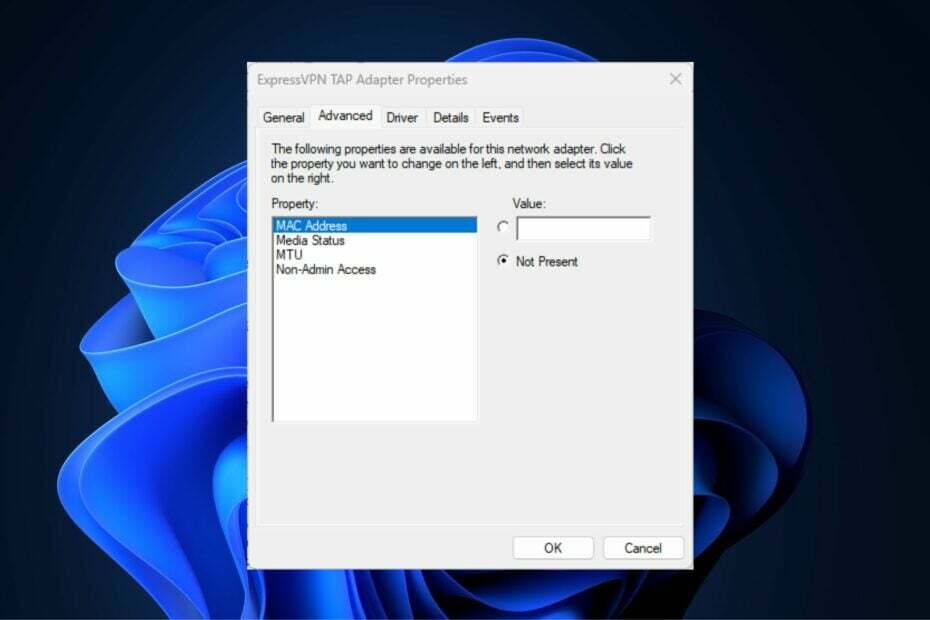
एक्सडाउनलोड फ़ाइल पर क्लिक करके स्थापित करें
यह उपकरण समस्याग्रस्त सिस्टम फ़ाइलों को प्रारंभिक कार्यशील संस्करणों के साथ बदलकर सामान्य कंप्यूटर त्रुटियों की मरम्मत करता है। यह आपको सिस्टम की त्रुटियों, बीएसओडी से भी दूर रखता है और मैलवेयर और वायरस द्वारा किए गए नुकसान की मरम्मत करता है। पीसी की समस्याओं को ठीक करें और 3 आसान चरणों में अब वायरस की क्षति को दूर करें:
- फोर्टेक्ट डाउनलोड और इंस्टॉल करें आपके पीसी पर।
- टूल लॉन्च करें और स्कैन करना प्रारंभ करें टूटी हुई फ़ाइलों को खोजने के लिए जो समस्याएँ पैदा कर रही हैं।
- राइट-क्लिक करें मरम्मत शुरू करें आपके कंप्यूटर की सुरक्षा और प्रदर्शन को प्रभावित करने वाली समस्याओं को ठीक करने के लिए।
- फोर्टेक्ट द्वारा डाउनलोड किया गया है 0 इस महीने के पाठक।
क्या आप इस बारे में सोच रहे हैं कि विंडोज 11 पर अपने मैक एड्रेस को कहां खोजें या कैसे बदलें, लेकिन आप अभी तक यह नहीं जानते हैं कि इसके बारे में कैसे जाना जाए?
चूंकि यह एक लबादा संभव है आईपी पता, यह आलेख विंडोज 11 पर आपके डिवाइस गुणों से एक कस्टम मैक पता सेट करने के लिए सरल कदम प्रदान करेगा।
क्या मैक एड्रेस बदला जा सकता है?
आपके विंडोज कंप्यूटर का डिफ़ॉल्ट मैक पता बदला जा सकता है, हालांकि डिवाइस निर्माता इसके खिलाफ दृढ़ता से सलाह देते हैं क्योंकि इससे अप्रत्याशित समस्याएं हो सकती हैं।
नेटवर्क इंटरफेस कंट्रोलर (एनआईसी) पर, मैक एड्रेस हार्ड-कोडेड है और इसे बदला नहीं जा सकता है, हालांकि, कुछ ड्राइवरों के साथ यह संभव हो सकता है।
इसके अलावा भी हैं तृतीय-पक्ष प्रोग्राम जिनका उपयोग उपयोगकर्ता MAC पता बदलने के लिए कर सकता है एक ऑपरेटिंग सिस्टम को धोखा देने के लिए यह सोचना कि एक विशेष मैक पता एनआईसी से संबंधित है।
मैं विंडोज 11 पर मैक एड्रेस कैसे ढूंढूं और बदलूं?
1. मैक एड्रेस विंडोज 11 सीएमडी बदलें
- दबाओ खिड़कियाँ कुंजी, टाइप करें सही कमाण्ड, और क्लिक करें व्यवस्थापक के रूप में चलाएं।
- निम्न आदेश इनपुट करें और क्लिक करें प्रवेश करना:
reg जोड़ें "HKEY_LOCAL_MACHINE\SYSTEM\CurrentControlSet\Control\Class\{4D36E972-E325-11CE-BFC1-08002BE10318}\0001" /v NetworkAddress /d 4181DBEA0EDF /f
- अपने डिवाइस के स्ट्रिंग मान को बदलना याद रखें।
- कमांड के सफलतापूर्वक चलने की प्रतीक्षा करें और अपने पीसी को पुनरारंभ करें।
- यह पुष्टि करने के लिए कि परिवर्तन किया गया है, ऊपर दिए गए निर्देश के अनुसार कमांड प्रॉम्प्ट खोलें, निम्न आदेश टाइप करें और दबाएं प्रवेश करना:
ipconfig /all - अब आपको भौतिक पते से शुरू होने वाली पंक्ति में नया मैक पता दिखाना चाहिए।
कमांड प्रॉम्प्ट कई टिप्स और ट्रिक्स प्रदान करता है. यह कई क्लिकों के माध्यम से नेविगेट करने के बहुत सारे तनाव को भी बचाता है। कमांड में से एक आपको डिवाइस मैनेजर से विंडोज 11 में मैक एड्रेस बदलने की सुविधा देता है।
2. डिवाइस मैनेजर के माध्यम से मैक एड्रेस बदलें
- दबाओ खिड़कियाँ कुंजी + मैं खोलने के लिए समायोजन अनुप्रयोग।
- का चयन करें प्रणाली बाएं साइडबार में श्रेणी और क्लिक करें के बारे में.

- अगला, चयन करें डिवाइस मैनेजर।
- इसका विस्तार करें संचार अनुकूलक उस पर डबल-क्लिक करके, फिर राइट-क्लिक करें नेटवर्क उपकरण, और चुनें गुण विकल्प।

- से गुण संवाद, का चयन करें विकसित टैब। नीचे संपत्ति बॉक्स में, नीचे स्क्रॉल करें और चुनें स्थानीय रूप से प्रशासित पता।
- अब, टाइप करें 12 अंकों का नया वर्णमाला मैक पता में कीमत फ़ील्ड और फिर क्लिक करें ठीक बटन।

- यदि आप नहीं जानते हैं कि कौन सा मान दर्ज करना है, तो आप मैक एड्रेस जनरेटर को खोजने के लिए एक खोज इंजन का उपयोग कर सकते हैं। बहुत सारी वेबसाइटें हैं जो आपके लिए एक बनाने में आपकी मदद कर सकती हैं।
- अपने पीसी को पुनरारंभ करें।
विंडोज 11 सेटिंग्स ऐप विंडोज के अन्य कम संस्करणों की तुलना में उपयोगिता में बड़े पैमाने पर अपग्रेड किया गया है, जिससे एक विशिष्ट सेटिंग को खोजना आसान हो गया है।
- Microsoft Viva अनसब्सक्राइब काम नहीं कर रहा है: इसे 4 चरणों में लागू करें
- Windows 11 में Trojan/win32.casdet Rfn
- वितरितकॉम 10005 त्रुटि: क्या है और इसे कैसे ठीक करें
- एक हल्का विंडोज 11 खोज रहे हैं? Tiny11 उत्तर है
3. विंडोज 11 पर वाई-फाई मैक एड्रेस बदलें
- दबाओ खिड़कियाँ कुंजी + मैं खोलने के लिए समायोजन अनुप्रयोग।
- के लिए जाओ नेटवर्क और इंटरनेट बाएं साइडबार पर सेटिंग्स और चयन करें Wifi दायीं तरफ।

- अब, कॉल किए गए स्विच को सक्षम करें रैंडम हार्डवेयर पते खिड़की के तल पर। यह आपको सभी वाई-फाई नेटवर्क के लिए अपने मैक पतों को खराब करने में सक्षम करेगा।
- धोखा देने के लिए मैक पता एक विशिष्ट के लिए वाई-फाई नेटवर्क, पर क्लिक करें ज्ञात नेटवर्क प्रबंधित करें.

- इसके बाद, अपनी पसंद के किसी भी वायरलेस नेटवर्क पर क्लिक करें।
- उस वाई-फाई नेटवर्क के पेज पर, खोजें रैंडम हार्डवेयर पतों की सेटिंग.
- फिर इसके दाईं ओर स्थित ड्रॉप-डाउन सूची पर क्लिक करें और अपनी पसंद का विकल्प चुनें (बंद/चालू/बदलें दैनिक)।
विंडोज 11 आपको आपके द्वारा कनेक्ट किए जाने वाले प्रत्येक वाई-फाई नेटवर्क के लिए अपना मैक पता बदलने का विकल्प भी देता है, साथ ही साथ आप अभी भी कनेक्ट होंगे। ध्यान दें कि चुने गए वाई-फाई नेटवर्क से कनेक्ट होने पर यह सेटिंग प्रभावी होगी।
विंडोज 11 पीसी पर मैक एड्रेस को खोजने और बदलने का तरीका यही है, और हमें उम्मीद है कि हमारे द्वारा दी गई जानकारी उपयोगी है।
अतिरिक्त जानकारी के लिए, आप हमारे समर्पित गाइड का पता लगा सकते हैं विंडोज 10 में मैक एड्रेस कैसे बदलें, उम्मीद है, आपको इसमें कुछ मददगार मिलेगा।
वैकल्पिक रूप से, आप यह जानने के लिए हमारे लेख का पता लगा सकते हैं कि क्या वीपीएन आपके मैक पते को छुपा सकता है और यदि आपका मैक पता साझा करना खतरनाक है सुरक्षा उद्देश्यों के लिए।
अभी भी समस्याएं आ रही हैं?
प्रायोजित
यदि उपरोक्त सुझावों ने आपकी समस्या का समाधान नहीं किया है, तो आपका कंप्यूटर अधिक गंभीर विंडोज़ समस्याओं का अनुभव कर सकता है। हम सुझाव देते हैं कि ऑल-इन-वन समाधान चुनें फोर्टेक्ट समस्याओं को कुशलता से ठीक करने के लिए। स्थापना के बाद, बस क्लिक करें देखें और ठीक करें बटन और फिर दबाएं मरम्मत शुरू करें।


